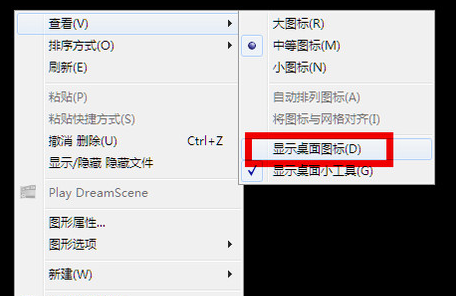
最近电脑出现了一个问题,那就是电脑开机之后,只显示鼠标和桌面,但是桌面上的软件图标都不显示,任务栏、工具栏都没有,下面来看看电脑开机后不显示桌面只有鼠标的解决方法.
电脑开机只有鼠标的解决方法:
1、首先我们可以鼠标右键点击桌面,选择查看选项,点击显示桌面图标,桌面功能就会正常。
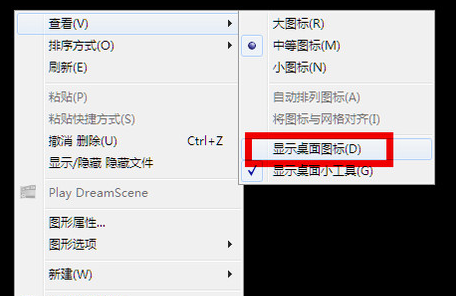
2、当然我们也可以同时按住esc、shift、ctrl这三个键。

3、进入任务管理器时,选择应用程序按钮,选择右下角的新任务。
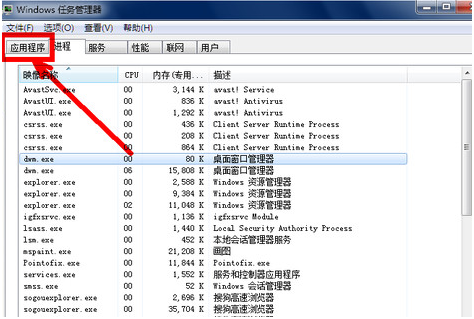
4、最后我们在输入框里输入explorer,出现桌面以及任务栏。
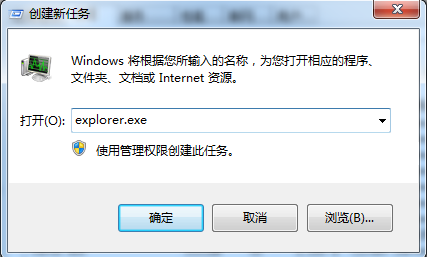
以上就是电脑开机只有鼠标的解决方法的内容,希望能对大家有所帮助。






 粤公网安备 44130202001059号
粤公网安备 44130202001059号